מיקרוסופט חזרה והדגישה כי חלונות 8 היובנוי על יסודותיו האיתנים של קודמו. ובכן, אין להכחיש עובדה זו, מכיוון שמלבד מראה מדהים, Windows 8 כוללת כמה תכונות חזקות מתחת למכסה המנוע שהופכות אותה למהירה, יציבה ומרושלת, ממש כמו הגרסה הקודמת. אחת התוספות המרעננות לקבוצת תכונות זו היא תחזוקת מערכת אוטומטית (נקראת גם תחזוקה רגילה), הבודקת עדכוני תוכנה, אבחון מערכות ומשימות סריקת אבטחה, על בסיס קבוע. אפשרות זו מבטיחה שמשימות התחזוקה מבוצעות בזמן מוגדר, בתנאי שאינך נמצא במקום והמערכת במצב סרק. בהמשך, אנו נדריך אותך בתהליך של שינוי הגדרות זמן להפעלת משימת התחזוקה היומית, האם לאפשר לתחזוקת לוח הזמנים להעיר את המחשב שלך, כמו גם להשבית תכונה זו אם אינך זקוק לה.
שנה את זמן התחזוקה המתוזמן
לשינוי הגדרות זמן למערכת אוטומטיתתחזוקה, לחץ על סמל מרכז הפעולות במגש המערכת ואחריו 'פתח את מרכז הפעולות'. לחלופין, אתה יכול לגשת למרכז הפעולות מלוח הבקרה.

בחלון מרכז הפעולות, לחץ על החץלצד תחזוקה כדי להרחיב את הגדרותיה, ואז לחץ על 'שנה הגדרות תחזוקה' בקטע תחזוקה אוטומטית, כפי שמודגם בתמונת המסך שלהלן.
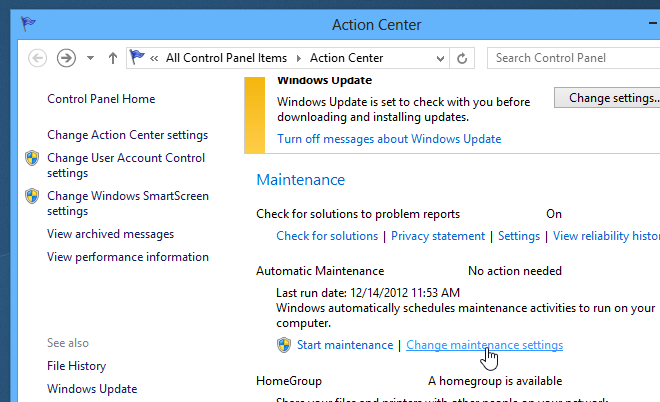
כאן תוכלו לבחור את זמן התחזוקהבהתאם לטעמך. ברירת המחדל של Windows 8 מגדירה את הזמן הזה לשעה 03:00 בבוקר כברירת מחדל, אך אתה יכול לשנות אותו לכל עת אחרת. יתר על כן, אתה יכול להפעיל / לבטל את האופציונלי 'אפשר תחזוקה מתוזמנת להעיר את המחשב שלי במועד שנקבע'. בסיום, לחץ על אישור כדי להחיל את השינויים. אם תתבקש על ידי ה- UAC, פשוט לחץ על כפתור כן.
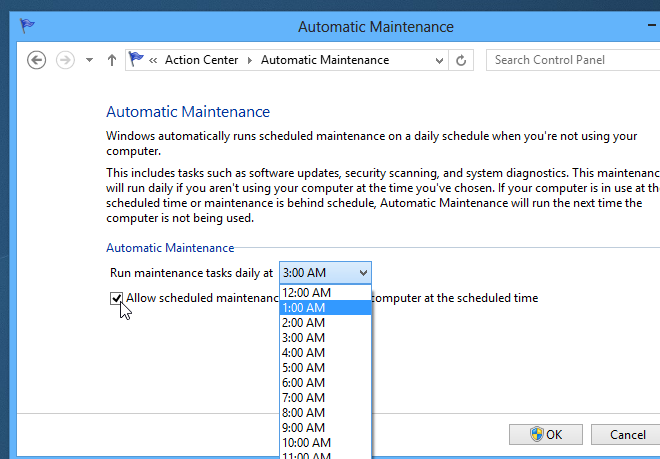
השבת תחזוקה אוטומטית
מלבד שינוי פרמטרי זמן אתה יכול גםהשבת את אפשרות התחזוקה האוטומטית לחלוטין. ניתן לעשות זאת מתוך כלי מתזמן המשימות של Windows. לשם כך, לחץ על Win + W כדי להתקשר לקסם החיפוש והקלד "מתזמן משימות" או "תזמן משימות". בחירת משימות תזמון משמאל תפתח את חלון מתזמן המשימות.
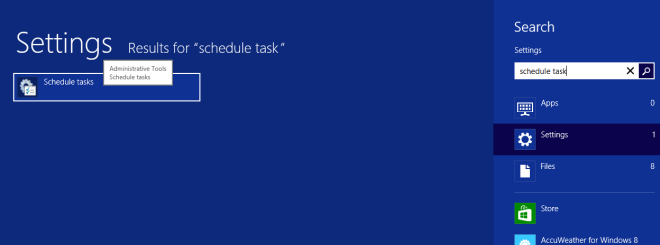
מתזמן המשימות הוא כלי השירות המקורי של חלון זהמאפשר הפעלה או הפעלה אוטומטית של יישומי מערכת או משתמש שונים בזמן מוגדר על ידי המשתמש. יש בו שלוש חלונות ניווט. החלונית השמאלית מאפשרת לך לבחור את המשימה, החלונית המרכזית מכילה מידע לגבי המשימה שנבחרה ואילו החלונית הימנית מכילה פעולות הנוגעות יותר.
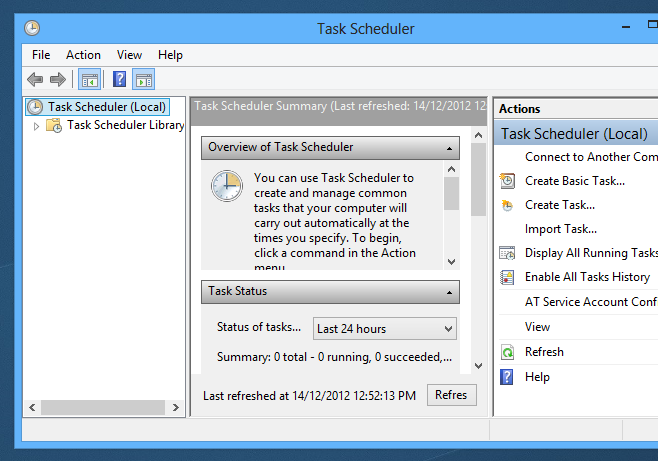
מהחלונית השמאלית נווט אל:
ספריית מתזמן המשימות> מיקרוסופט> Windows> TaskScheduler
לחץ באמצעות לחצן העכבר הימני על 'תחזוקה רגילה' מחלונית המרכז ובחר באפשרות השבת מתפריט ההקשר שלה.
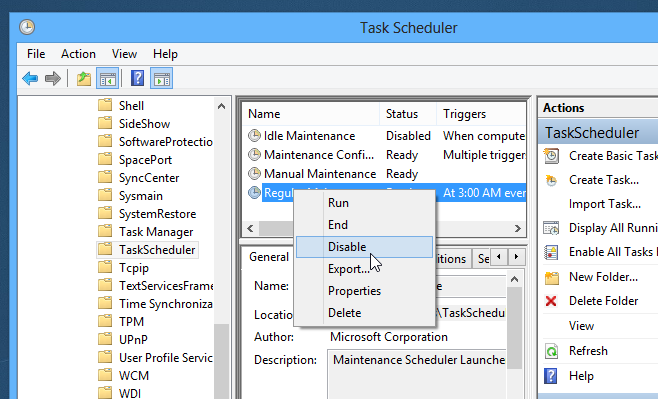
זהו זה! השבתת בהצלחה תחזוקה שוטפת.
תודה, אומנג קדיה!













הערות